گروه مقاله : آموزش فتوشاپ
تاريخ انتشار : 1395/08/18 - 16:49
كد :7354
آموزش ابزار قلم و انواع ترکیبی لایه بصورت مقدماتی رو در این آموزش یاد خواهیم داد امیدوارم لذت ببرید.
آموزش هاي لايت كردن رنگي موها در فتوشاپ

در این آموزش رنگی کردن موها را آموزش خواهیم داد. این یک آموزش مقدماتی با هدف یاد دادن آموزش ابزار ها و منوهای فتوشاپ است . اگر مایلید به صفحه آموزش فتوشاپ در سایت شرکت طراحی سایت سارگون سر بزنید و آموزشهای حرفه ای تر رو دنبال کنید.

آموزش فتوشاپ مقدماتی، های لایت موها، گام اول:
در ابتدا بايد عكس مورد نظر خودمونو تو فتوشاپ باز كنيم ، بايد يادمون باشه كه هرچي موها تو عكس بلند تر باشه و همچنين كيفيت تصويرمون با كيفيت باشه نتيجه كار بهتره.
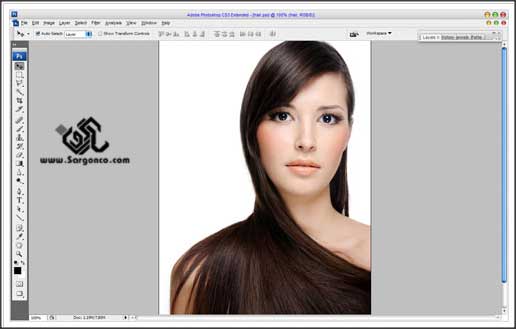
آموزش فتوشاپ مقدماتی، های لایت موها،گام دوم:
حالا بايد از جعبه ابزار گزينه Dodg tool انتخاب كنيم و از نوار بالا تنظيمات داخل پرانتزو اجرا كنيم
(Brush: 100px, Range: Highlights, Exposure: 30%) و با موس روي موهارو ميكشيم تا قسمتاي روشنتر بيشتر خودشونو نشون بدن.
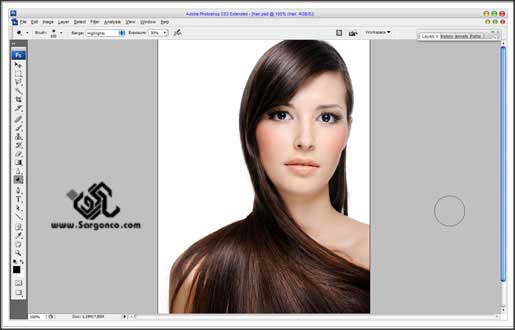
آموزش فتوشاپ مقدماتی، های لایت موها،گام سوم:
در اين قسمت دوباره از جعبه ابزار گزينه Sharpen Tool انتخاب ميكنيم و روي موها ميكشيم اين كار بازم كمك ميكنه تا قسمتايي كه روي مو روشن ترن بشتر خودشونو نشون بدن.
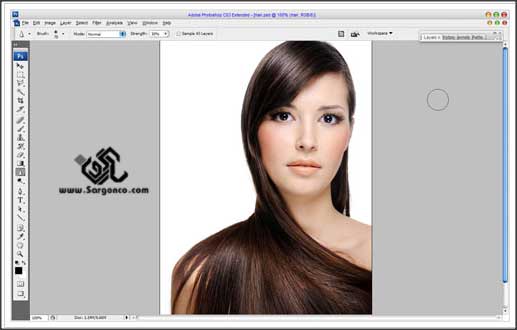
آموزش فتوشاپ مقدماتی، های لایت موها،گام چهارم:
خوب تو اين قسمت بايد بريم تا رنگارو بزاريم رو موها،ميخواييم از رنگاي متفاوت استفاده كنيم كه تو واقعيت كمتر جرعت ميكنيم تا ازشون استفاده كنيم.
براي اين كار يك لايه جديد ايجاد ميكنيم و از جعبه ابزار گزينه Polygonal Lasso Tool انتخاب ميكنيم و به اين صورت از اين ابزار بايد استفاده كنيم كه بتونيم يه انتخاب خطي هم جهت با موها ايجاد كنيم،حالا رنگ مورد نظرو از جعبه ابزار در قسمت Foreground Color انتخاب ميكنيم من از رنگ قرمز استفاده ميكنم وحالا با كليد ميانبر Alt Backspace براي انتقال رنگ بروي انتخابمون استفاده ميكنيم.

آموزش فتوشاپ مقدماتی، های لایت موها،گام پنجم:
اين كارو بايد ۵ باره ديگه انجام بديم و هر بار رنگ متفاوت خودمونو منتقل كنيم، به آخرين انتخاب كه ميرسيم پس از دادن رنگ براي حذف انتخاب بايد از كليد Ctrl+d استفاده ميكنيم تا عمليات جديدو بروي همه خطهاي رنگي ايجاد شه.

آموزش فتوشاپ مقدماتی، های لایت موها،گام ششم:
خوب حالا بر روي لايمون فيلتر Filter > Blur > Gaussian Blur اجرا ميكنيم و تنضيماتو مطابق تصوير اجرا ميكنيم.
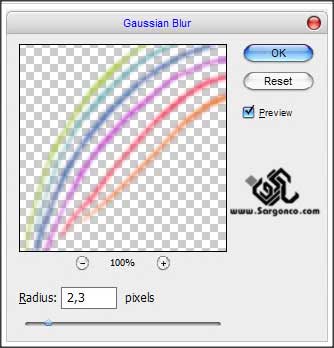
آموزش فتوشاپ مقدماتی، های لایت موها،گام هفتم:
در اين قسمت بايد حالت لايمونو از حالت Normal به overlay تغيير بديم تا لايه جديدمون با لايه زيري تركيب بشه.

آموزش فتوشاپ مقدماتی، های لایت موها،گام هشتم:
حالا با كمك كليد ميانبر Ctrl+J يك كپي از لايمون ميگيريم و درجه Opacity لايرو روي ۲۰% ميزاريم.

خوب همونطور كه ميبينيد كارمون با قسمت بالاي موها تموم شد حالا بايد قسمت پايين موهارو به همين صورت تكرار كنيم با اين تفاوت كه در قسمت عوض كردن حالت لايه به جاي Overlay از حالت Soft Light استفاده ميكنيم اين به خاطر اينه كه در حالت طبيعي هاي لايت موها هر چي به طرف پايين بياد كمرنگ تر ميشه.
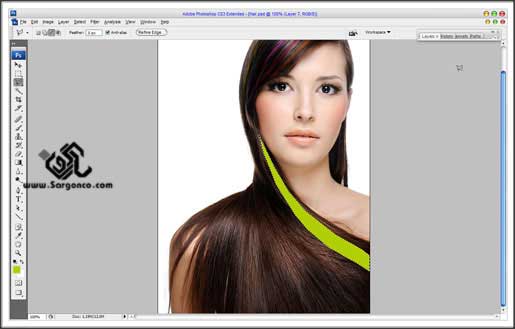
شروع ميكنيم يك لايه جديد باز ميكنيم و اولين خط رنگيمونو ميزاريم به طوري كه از پايين به بالا خطمون كوچك بشه ، اين حالت به حركت طبيعيه موها كمك ميكنه.
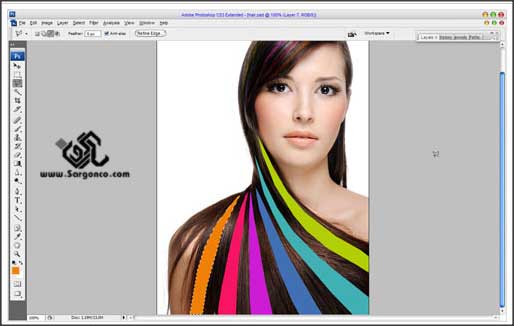
پنج خط ديگه و آخرين خطو با Ctrl+D انتخابشو حذف ميكنيم و فيلتر Filter > Blur > Gaussian Blur رو اجرا ميكنيم
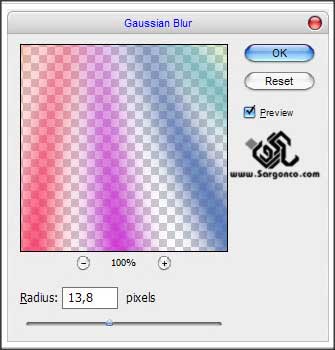
مد لايرو به Soft Light تغيير ميديم.
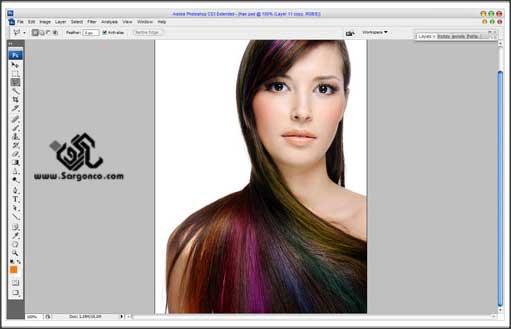
Ctrl+J ميزنيم و از لايه كپي ميگيريم و Opacity لايرو بر روي ۶۰% ميزاريم

در این آموزش بر اساس تصویری که داشتیم تنظیمات رو انجام داده ایم شما بر اساس تصویر خود می توانید از تنظیمات مختلفی استفاده کنید.
شرکت طراحی سایت سارگون با ما در تماس باشید.